Cách sử dụng Canva để kiếm tiền là một khía cạnh thú vị và tiềm năng mà ít người biết đến. Với Canva, bạn có thể tạo ra các thiết kế đáng chú ý cho các sản phẩm và dịch vụ của mình mà không cần phải có kỹ năng thiết kế chuyên nghiệp. Tuy nhiên, không phải ai cũng biết rằng Canva cũng có thể giúp bạn kiếm tiền trực tuyến. Trong bài viết này, chúng ta sẽ cùng Điện thoại Giá Kho tìm hiểu cách sử dụng Canva để kiếm tiền một cách hiệu quả nhất mà ít ai biết đến nhé!
Xem nhanh
- 1 Canva là gì?
- 2 Lợi ích của việc sử dụng Canva để kiếm tiền
- 3 Các cách sử dụng Canva để kiếm tiền trực tuyến
- 3.1 Hướng dẫn cách tạo mẫu thiết kế bán chạy trên Canva
- 3.2 Tạo hình đại diện và ảnh bìa cho các kênh truyền thông xã hội
- 3.3 Tạo thiết kế và bán sản phẩm in ấn
- 3.4 Tạo nhận dạng thương hiệu cho các doanh nghiệp
- 3.5 Tạo video quảng cáo và giới thiệu sản phẩm với Canva
- 3.6 Bán các mẫu thiết kế mẫu miễn phí hoặc trả phí trên Canva Marketplace
- 3.7 Sử dụng Canva để tạo và bán ebook, tài liệu hướng dẫn, báo cáo và nhiều hơn nữa
- 4 Lưu ý quan trọng khi sử dụng Canva để kiếm tiền
Canva là gì?
Canva là một ứng dụng thiết kế đồ họa trực tuyến với giao diện thân thiện và dễ sử dụng. Khác với các phần mềm chuyên nghiệp, Canva không yêu cầu bạn có kiến thức chuyên sâu về đồ họa. Để bắt đầu sử dụng Canva, bạn chỉ cần đăng ký tài khoản và đăng nhập. Canva đã đơn giản hóa mọi thứ để bạn có thể tự do sáng tạo các sản phẩm đẹp mắt cho mục đích cá nhân, học tập, hoặc công việc của mình.
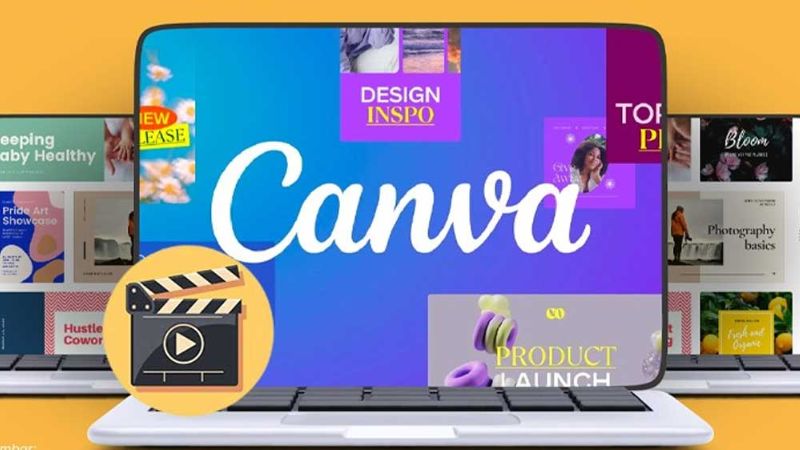
Lợi ích của việc sử dụng Canva để kiếm tiền
- Canva là một nền tảng miễn phí, vì vậy bạn có thể bắt đầu kiếm tiền ngay cả khi không có vốn. Khi bạn đã có kinh nghiệm và kỹ năng thiết kế, bạn có thể bán các thiết kế của mình với giá cao hơn.
- Canva có hơn 50 triệu người dùng trên toàn thế giới, vì vậy bạn có thể tiếp cận với một thị trường rộng lớn. Điều này giúp bạn có cơ hội kiếm được nhiều tiền hơn.
- Có nhiều cách khác nhau để kiếm tiền với Canva. Bạn có thể bán các thiết kế, trở thành nhà thiết kế freelancer, hoặc dạy thiết kế Canva. Điều này giúp bạn có thể lựa chọn cách kiếm tiền phù hợp với sở thích và khả năng của mình.
Các cách sử dụng Canva để kiếm tiền trực tuyến
Hướng dẫn cách tạo mẫu thiết kế bán chạy trên Canva
Một trong những cách để kiếm tiền với Canva là tạo ra các mẫu thiết kế đồ họa chuyên nghiệp và bán chúng cho những người cần. Để làm được điều này, bạn cần phải hiểu rõ về khách hàng mục tiêu của mình và các yêu cầu thiết kế của họ.
Ví dụ, nếu bạn muốn bán các mẫu thiết kế cho các doanh nghiệp nhỏ, bạn có thể tạo ra các mẫu thiết kế logo chuyên nghiệp, thiệp cưới, thiết kế banner, bìa sách và nhiều hơn nữa. Bạn cũng có thể tạo ra các mẫu thiết kế đồ họa cho các sản phẩm in ấn, như áo thun hoặc túi xách.
Để tạo mẫu thiết kế bán chạy trên Canva, bạn cần phải hiểu rõ về các phong cách thiết kế và xu hướng hiện tại. Tìm kiếm các tài nguyên trực tuyến để giúp bạn nâng cao kỹ năng thiết kế của mình và phát triển các mẫu thiết kế độc đáo và hấp dẫn.
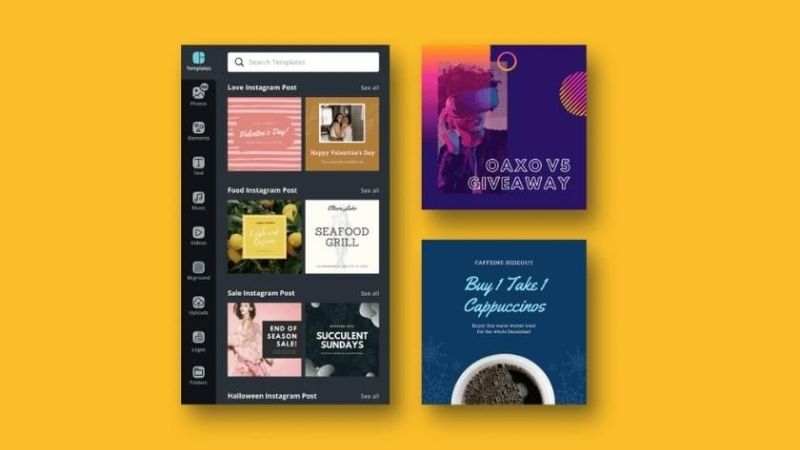
Tạo hình đại diện và ảnh bìa cho các kênh truyền thông xã hội
Việc tạo hình đại diện và ảnh bìa cho các kênh truyền thông xã hội là một cách khác để sử dụng Canva để kiếm tiền. Với việc ngày càng quan trọng của truyền thông xã hội trong việc quảng cáo và tiếp thị sản phẩm, việc tạo ra các hình ảnh chuyên nghiệp cho các kênh truyền thông xã hội của bạn là rất quan trọng.
Bạn có thể tạo ra các hình ảnh đại diện và ảnh bìa cho Facebook, Twitter, LinkedIn và nhiều kênh khác, sử dụng Canva. Với các mẫu thiết kế có sẵn trên Canva, bạn có thể tạo ra các hình ảnh chuyên nghiệp và độc đáo chỉ trong vài phút.
Tạo thiết kế và bán sản phẩm in ấn
Nếu bạn muốn sử dụng Canva để kiếm tiền, bạn cũng có thể tạo ra các thiết kế cho sản phẩm in ấn và bán chúng trực tiếp cho khách hàng của mình hoặc tải lên chúng lên Marketplace của Canva để bán.
Ví dụ, bạn có thể tạo ra các thiết kế tủ sách, bìa sách, áo thun hoặc túi xách. Canva cung cấp cho bạn các mẫu thiết kế có sẵn và công cụ tùy chỉnh để tạo ra các thiết kế đồ họa độc đáo và chất lượng cao.
Tạo nhận dạng thương hiệu cho các doanh nghiệp
Việc tạo nhận dạng thương hiệu cho các doanh nghiệp là một trong những cách tốt nhất để sử dụng Canva để kiếm tiền. Với Canva, bạn có thể tạo ra các logo, danh thiếp, brochure, flyer, poster và nhiều sản phẩm khác để giúp các doanh nghiệp của bạn nổi bật và thu hút khách hàng.
Bạn có thể tạo ra các thiết kế theo yêu cầu hoặc bán các mẫu thiết kế có sẵn trên Marketplace của Canva. Để tạo ra các thiết kế đồ họa chuyên nghiệp, bạn cần phải nắm rõ về thị trường, các xu hướng thiết kế và yêu cầu của khách hàng.
Tạo video quảng cáo và giới thiệu sản phẩm với Canva
Việc tạo video quảng cáo và giới thiệu sản phẩm là một cách tuyệt vời để sử dụng Canva để kiếm tiền. Với Canva, bạn có thể tạo ra các video quảng cáo và giới thiệu sản phẩm chuyên nghiệp mà không cần phải thuê một nhà sản xuất video chuyên nghiệp.
Bạn có thể sử dụng các công cụ và mẫu thiết kế của Canva để tạo ra các video độc đáo và chất lượng cao. Bạn cũng có thể bán các mẫu video của mình trên Marketplace của Canva hoặc bán trực tiếp cho khách hàng của mình.
Bán các mẫu thiết kế mẫu miễn phí hoặc trả phí trên Canva Marketplace
Canva Marketplace là một nơi tuyệt vời để bán các mẫu thiết kế của bạn cho các người dùng khác. Bạn có thể tạo ra các mẫu thiết kế đồ họa độc đáo của riêng mình và bán chúng trên Marketplace của Canva.
Có hai loại mẫu thiết kế trên Marketplace của Canva: mẫu miễn phí và mẫu trả phí. Mẫu miễn phí được sử dụng rộng rãi hơn và giúp bạn tiếp cận với nhiều khách hàng hơn. Tuy nhiên, nếu bạn muốn kiếm tiền từ các thiết kế của mình, bạn cần phải bán các mẫu trả phí.
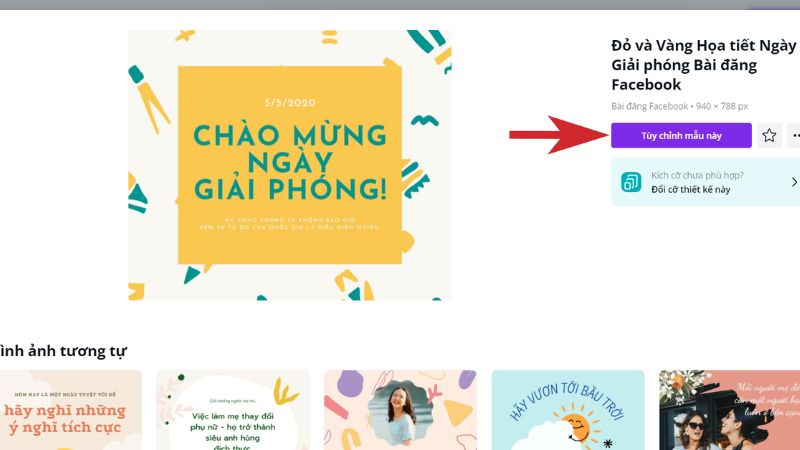
Sử dụng Canva để tạo và bán ebook, tài liệu hướng dẫn, báo cáo và nhiều hơn nữa
Ngoài việc tạo ra các thiết kế đồ họa cho sản phẩm hoặc dịch vụ của bạn, bạn còn có thể sử dụng Canva để tạo và bán ebook, tài liệu hướng dẫn, báo cáo và nhiều sản phẩm khác.
Với Canva, bạn có thể tạo ra các sản phẩm chất lượng cao và chuyên nghiệp chỉ trong vài phút. Bạn cũng có thể bán các sản phẩm của mình trực tiếp cho khách hàng của mình hoặc tải lên chúng lên Marketplace của Canva để bán.
Lưu ý quan trọng khi sử dụng Canva để kiếm tiền
Khi sử dụng Canva để kiếm tiền, bạn cần lưu ý một số điều quan trọng để đảm bảo rằng bạn đang làm việc một cách hợp pháp và hiệu quả. Đây là một số lưu ý quan trọng khi sử dụng Canva để kiếm tiền:
- Tạo ra các thiết kế không vi phạm bản quyền hoặc luật sở hữu trí tuệ.
- Không sao chép các thiết kế của người khác và bán chúng trên Marketplace của Canva.
- Thực hiện nghiêm túc các quy định của Canva về sử dụng và bán các thiết kế của bạn.
- Nắm rõ các yêu cầu và xu hướng thiết kế của thị trường để tạo ra các sản phẩm có giá trị cho khách hàng của bạn.
- Tìm hiểu về các chi phí và khoản phí liên quan đến việc sử dụng Canva để kiếm tiền, bao gồm các khoản phí liên quan đến việc sử dụng phiên bản trả phí của Canva và các khoản phí liên quan đến việc bán trên Marketplace của Canva.
Hy vọng rằng bài viết này đã giúp bạn hiểu rõ hơn về cách sử dụng Canva để kiếm tiền trực tuyến. Nếu bạn là một nhà thiết kế đồ họa hoặc muốn bán các sản phẩm thiết kế của mình, Canva là một công cụ tuyệt vời để bắt đầu. Tuy nhiên, nhớ lưu ý các quy định và yêu cầu liên quan đến việc sử dụng Canva để kiếm tiền và tích lũy kinh nghiệm thiết kế của riêng bạn để ngày càng trở nên chuyên nghiệp và thành công hơn.
Đọc thêm:
- Cách sử dụng Canva trên máy tính dễ dàng, ai cũng làm được
- Hướng dẫn cách tách nền trong Canva cực dễ
- Cách làm khung Avatar Facebook bằng Canva cực đẹp
Địa chỉ showroom của Điện thoại Giá Kho tại TP. HCM
121 Chu Văn An, P26, Quận Bình Thạnh, HCM
1247, Đường 3 Tháng 2, P7, Quận 11, HCM
947 Quang Trung, P14, Quận Gò Vấp, HCM
56 Lê Văn Việt, Phường Hiệp Phú, TP. Thủ Đức














